Androidアプリセクションをフォローしている場合かなり長い間、SweeSoftのSweetHome!を覚えているかもしれません。これは、デスクトップクライアントなしで、一般的なWi-Fiネットワークを介して、すべてのデバイスの写真/ビデオをコンピューターに自動的に同期します。つい最近、開発者は前述のコンセプトに新しいレベルを追加し、新しいアプリのアルファビルドを以下の名前で市場にリリースしたと述べました。 クラウドレスWi-Fiメディア転送。アプリはリモート同期サポートを拡張します画像/動画を超えて、お気に入りの音楽(MP3)ファイルも同期できます。 Cloudlessを使用すると、メディアファイルの双方向同期を楽しむことができます。コンピューターからAndroidへ、またはその逆。それだけではありません。ネットワークに接続されている複数のコンピューター間でメディアファイルを同期し、それぞれの方向と同期ディレクトリを指定できます。

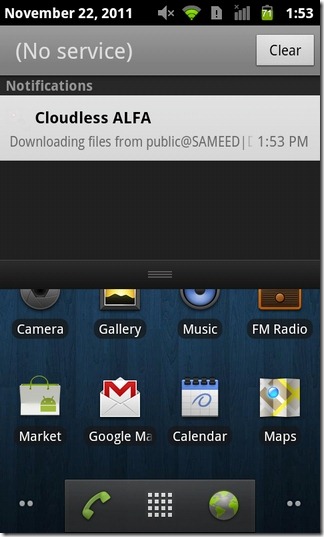
の間でデータを正常に転送するにはコンピューターとAndroidデバイスの場合、すべてのデバイスが同じWi-Fiネットワークに接続されていることを確認してください。他のデバイスが共有データにアクセスできるようにするには、各コンピューターでリモート共有オプションも有効にする必要があります。必要なすべての前提条件が整ったら、デバイスでCloudlessを起動し、必要なコンピューターをすべて追加します。このためには、タップします 設定 > 新着…
で アカウント設定 画面では、同期を指定する必要があります 方向 (アップロード、ダウンロード、または両方の方法)、 ユーザー名, パスワード そして ワークグループ (存在する場合)、および同期メカニズムに追加するすべてのユーザー。タップする 共有フォルダー 目的のコンピューターと、同期を確立するネットワークディレクトリを選択します。
次に、同期するかどうかを指定する必要があります 画像、ビデオ、オーディオ、任意の2つ、または3つすべて。に表示される番号 低水準点 フィールドは、SDカードストレージの量(MB)です。あなたが自由に保ちたいこと。ストレージがこの値を下回ると、アプリはSDカードへのデータ転送を停止します。前述の設定を完了したら、をタップします 確認する ほぼ完了です。
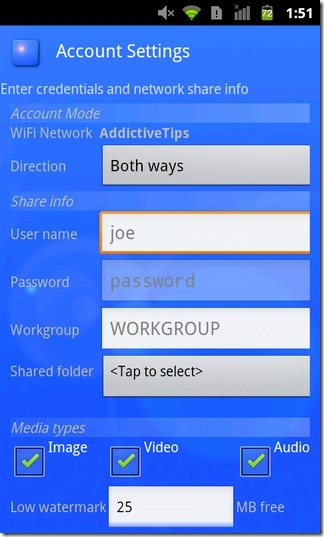
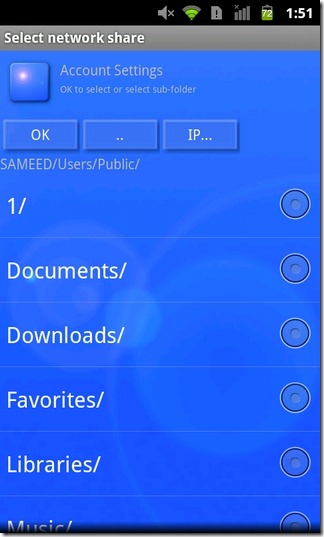
これで、Wi-Fiネットワークに接続するたびに、アプリはリストに追加されたすべてのデバイス間でデータの同期を自動的に開始します。アプリは各コンピューターで同じ(ユーザー指定の)宛先を使用してすべてのデータを同期するため、アップロード/ダウンロードが完了したらすぐにすべてのコンテンツを整理し、ディレクトリを整理しておくことをお勧めします。ただし、お使いのデバイスでは、転送されたすべての画像とビデオにギャラリーとMP3ファイルから、ミュージックアプリ内からアクセスできます。データを手動で同期するには、単に 転送 アプリのホーム画面のボタン。 すべてのコンテンツを同期するのに必要な時間は、追加されるユーザーの数と同期されるデータの量によって異なります。同期が継続している限り、すべてのアップロードおよびダウンロードのステータスバー通知を表示できます。
前述したように、アプリは単なるアルファ版ですリリースするので、エッジの周りが少し荒くなるのは自然なことです。インターフェースは、初心者向けにオーバーホールが必要なようです。また、リストからコンピューター/ユーザーを削除し、アップロードが成功するたびに元のファイルを削除し、通知のサポートを強化するオプションにより、Cloudlessは以前よりもさらに便利なアプリになります。
Android用クラウドレスWi-Fiメディア転送をダウンロードする
更新: クラウドレスWi-Fiメディア転送はGoogle Playストアから取得しました。ただし、自動化された写真とビデオのバックアップソリューションは、以前にレビューされたSweet Home WiFi Picture Backupの形で残っています。













コメント